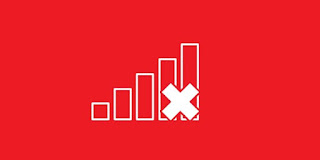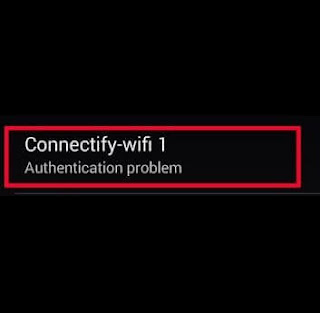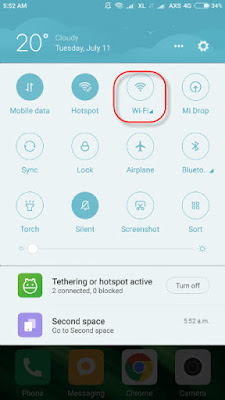8 Tips mengatasi masalah Wifi hp android yang mati tidak mau aktif atau error
android android tipsWifi adalah salah satu fitur paling penting di hp android sebagai salah satu alternatif yang bisa anda manfaatkan untuk terhubung ke jaringan ekternal, dengan adanya wifi memungkinkan hp android bisa terhubung ke jaringan internet tanpa perlu khawatir habis quaota kartu internet.
Wifi pada umumnya memiliki proteksi tersendiri sehingga tidak bisa diakses dengan mudah, biasanya wifi memberlakukan kata sandi sehingga ketika hp ingin terhubung ke wifi maka pengguna harus memiliki pssword wifi tersebut, jika tidak maka sampai kapanpun perangkat tidak akan aktif dan tidak akan bisa mengases wifi tersebut.
Walaupun kita tahu cara menggunakan wifi di hp android namun pada kenyataannya ada banyak sekali permasalahan yang bisa muncul terkait wifi ini, beberapa diantaranya seperti misalnya wifi di hp android tidak mau menyala atau tidak bisa on, padahal prosedur pengaktifkan sudah benar, masalah lainnya seperti masalah autentikasi dan masih ada lagi permasalahan
Untuk anda yang sedang mengalami masalah wifi maka di artikel kali saya akan coba uraikan bagaimana soluti untuk mengatasinya dengan melakukan pengecekan terhadap jaringan wifi di hp android anda.
Seperti yang pernah saya bahas di artikel sebelumnya tentang cara mengatasi masalah autentikasi wifi android, Jika password salah maka wifi tidak akan pernah aktif dengan pesan masalah autentikasi. untuk mengatasi masalah autentikasi ini anda harus memastikan bahwa password yang anda masukan benar.
salah satu cara untuk memastikan bahwa wifi di hp android anda dalam kondisi baik anda bisa coba cek menggunakan aplikasi Phone tester yang bisa anda download di google play store.
Oleh karena itu silahkan anda coba wifi dengan hp android lain, jika hp android lain juga tidak bisa terkoneksi ke wifi walaupun konfigurasi dan password wifi yang dimasukan sudah benar dan wifi sudah on, kemungkinan besar wifi rusak atau user untuk wifi tersebut dibatasi.
Untuk masalah ini anda tidak bisa berbuat banyak dan penyebabnya bukan pada hp android yang anda gunakan.
Oleh karena itu agar wifi selalu on saat layar hp terkunci, maka anda harus melakukan pengaturan wifi untuk mengaktifkan wifi agar hidup saat layar hp terkunc. Dengan begitu wifi akan selalu aktif walaupun layar hape mati pada saat hp terkunci.
Jika setelah di flashing ulang wifi masih belum bisa digunakan, itu artinya wifi di perangkat android anda sudah rusak, salah satu langkah yang harus anda ambil adalah memperbaikinya ke tukang service atau ganti dengan hp yang baru.
Semoga dengan tips di atas bisa memperbaiki wifi pada perangkat android anda, demikian tentang 8 Tips mengatasi masalah Wifi hp android yang mati tidak mau aktif atau error, semoga artikel di atas dapat mengatasi permasalahan wifi pada hp android anda.
Wifi pada umumnya memiliki proteksi tersendiri sehingga tidak bisa diakses dengan mudah, biasanya wifi memberlakukan kata sandi sehingga ketika hp ingin terhubung ke wifi maka pengguna harus memiliki pssword wifi tersebut, jika tidak maka sampai kapanpun perangkat tidak akan aktif dan tidak akan bisa mengases wifi tersebut.
Walaupun kita tahu cara menggunakan wifi di hp android namun pada kenyataannya ada banyak sekali permasalahan yang bisa muncul terkait wifi ini, beberapa diantaranya seperti misalnya wifi di hp android tidak mau menyala atau tidak bisa on, padahal prosedur pengaktifkan sudah benar, masalah lainnya seperti masalah autentikasi dan masih ada lagi permasalahan
Untuk anda yang sedang mengalami masalah wifi maka di artikel kali saya akan coba uraikan bagaimana soluti untuk mengatasinya dengan melakukan pengecekan terhadap jaringan wifi di hp android anda.
Cara mengatasi Wifi hp android Error, mati atau tidak mau aktif
Berikut beberapa hal yang harus anda perhatikan untuk mengatasi wifi yang tidak mau terkoneksi di hp android andaLangkah pertama yang harus anda lakukan adalah mengidentifikasi atau mengenal penyebab masalah sehingga wifi error sepeti tidak mau on atau menyala, beberapa yang harus anda lakukan untuk mengidentifikasi mengatasi masalah pada wifi diantaranya adalah sebagai berikut:
1. Hidupkan ulang perangkat wifi di hp android anda
Jika wifi tidak mau menyala, anda bisa coba hidupkan ulang perangkat wifi di hp anda, lalu coba akses lagi internet, beberapa kasus dengan mematikan lalu menghidupkan jaringan wifi di hp bisa mengatasi masalah tidak koneksi ke internet.2. Restart ulang hp anda
Cara kedua jika cara pertama gagal mengatasi wifi error yang tidak mau terhubung ke internet atau tidak mau menyala adalah silahkan anda coba hidupkan ulang hape android anda, lalu hidupkan ulang perangkat wifi di hp anda, beberapa kasus cara ini terkadang berhasil mengatasi wifi yang bermasalah.3. Pastikan fitur wifi sudah benar-benar aktif
Yang pertama sebelum menggunakan jaringan internet di hp android dengan wifi, maka pastikan wifi di hp android anda on alias menyala, untuk memastikannya anda bisa masuk ke halaman pengaturan / settings > Wifi, silahkan aktifkan4. Pastikan password wifi yang dimasukan benar
Biasanya wifi suka diproteksi dengan password agar tidak bisa digunakan sembarangan, walaupun ada juga yang tidak, nah oleh karena itu, agar wifi dapat aktif, pastikan password yang anda seting di hp android anda sudah benar.Seperti yang pernah saya bahas di artikel sebelumnya tentang cara mengatasi masalah autentikasi wifi android, Jika password salah maka wifi tidak akan pernah aktif dengan pesan masalah autentikasi. untuk mengatasi masalah autentikasi ini anda harus memastikan bahwa password yang anda masukan benar.
5. Pastikan perangkat wifi di hp android masih dalam kondisi baik
Bisa saja salah satu penyebab wifi tidak mau on dan tidak mau menyala adalah perangkat wifi di hp android anda rusak, atau mungkin software sistem wifi di hp android anda corrupt.salah satu cara untuk memastikan bahwa wifi di hp android anda dalam kondisi baik anda bisa coba cek menggunakan aplikasi Phone tester yang bisa anda download di google play store.
6. Pastikan perangkat sumber wifi tidak rusak
Bisa jadi penyebab lainnya adalah bukan di perangkat wifi anda, namun permasalahan terdapat pada perangkat sumber wifi yang ingin anda gunakan rusak.Oleh karena itu silahkan anda coba wifi dengan hp android lain, jika hp android lain juga tidak bisa terkoneksi ke wifi walaupun konfigurasi dan password wifi yang dimasukan sudah benar dan wifi sudah on, kemungkinan besar wifi rusak atau user untuk wifi tersebut dibatasi.
Untuk masalah ini anda tidak bisa berbuat banyak dan penyebabnya bukan pada hp android yang anda gunakan.
7. Pastikan pengaturan wifi mati saat layar terkunci nonaktif.
Adakalanya wifi yang sudah terhubung terputus tiba-tiba ketika layar hp mati, jika ini terjadi kesalahan bukan pada perangkat wifi anda atau perangkat wifi sumber, namun ini biasanya karena pengaturan opsi wifi di hp android anda ada yang belum aktif.Oleh karena itu agar wifi selalu on saat layar hp terkunci, maka anda harus melakukan pengaturan wifi untuk mengaktifkan wifi agar hidup saat layar hp terkunc. Dengan begitu wifi akan selalu aktif walaupun layar hape mati pada saat hp terkunci.
8. Factory reset atau Lakukan flash ulang rom android hp anda
Ini cara terakhir jika cara-cara di atas masih belum bisa mengatasi masalah wifi pada hape android anda, yaitu dengan cara melakukan Factory reset, jika dengan factory reset masih belum bisa mengatasi permasalahan wifi anda, maka langkah terakhir adalah melakukan flashing ulang.Jika setelah di flashing ulang wifi masih belum bisa digunakan, itu artinya wifi di perangkat android anda sudah rusak, salah satu langkah yang harus anda ambil adalah memperbaikinya ke tukang service atau ganti dengan hp yang baru.
Semoga dengan tips di atas bisa memperbaiki wifi pada perangkat android anda, demikian tentang 8 Tips mengatasi masalah Wifi hp android yang mati tidak mau aktif atau error, semoga artikel di atas dapat mengatasi permasalahan wifi pada hp android anda.